Какую бы конфигурацию вы не использовали, вам необходимо периодически делать резервные копии информационной базы (бэкапы). Эта несложная процедура позволит вам в случае каких-либо проблем (сгорел жесткий диск, перестала запускаться конфигурация и т.д. ) быстро восстановить конфигурацию из резервной копии.
Чаще всего от пренебрежения бэкапированием страдают бухгалтера, ведущие бухгалтерский учет одной или нескольких компаний на своем домашнем компьютере или ноутбуке. В один «прекрасный день» компьютер перестает загружаться, не запускается конфигурация или появляются ошибки… Даже в такой ситуации вам обязательно помогут специалисты, но зачем так усложнять себе жизнь? Давайте научимся пользоваться резервными копиями баз.
Как сделать резервную копию базы 1С?
Резервную копию можно сделать 2 способами:
1 способ: копированием фала конфигурации
Это самый простой способ. Если конфигурация хранится на вашем компьютере или в локальной сети в отдельном каталоге (файловый вариант), то для того, чтобы сделать резервную копию нам достаточно скопировать файл 1Cv8.1CD из данного каталога или весь каталог целиком. Для удобства хранения бэкапов вы можете к имени файла или каталога дописывать дату, когда была сделана данная резервная копия.
Как быстро сделать копию базы 1С?
2 способ: с помощью выгрузки информационной базы
Это универсальный способ, который подходит для любых конфигураций.
1. Запустите программу 1С в режиме конфигуратора.
2. В главном меню программы выберите «Администрирование – Выгрузить информационную базу».

3. Выбираем каталог для сохранения бэкапа и задаем имя для файла. У выгрузки базы будет расширение «.dt». Лучше если в имени файла будет присутствовать дата, когда была выполнена данная резервная копия.
Зачем нам 2 способа для создания резервных копий?
Если информационная база хранится на сервере с использованием системы управления базами данных СУБД ( Microsoft SQL Server, PostgreSQL, IBM DB2 или Oracle), то никакого каталога с файлом 1Cv8.1CD нет, и мы не сможем воспользоваться 1 способом. 1 способ можно использовать только для конфигураций, работающих в файловом режиме.
Таким образом, 2 способ с помощью выгрузки информационных баз является универсальным и позволяет делать резервные копии любых конфигураций, работающих как в файловом, так и в клиент-серверном варианте.
О том, как восстанавливать конфигурацию данные из резервной копии, читайте в следующей статье:
Источник: 1c-uroki.ru
Как сохранить 1С? Инструкция
В программах 1С хранится множество информации, форм, таблиц, документов и выполненных задач. И чтобы все это надежно сохранять, необходимо регулярно делать резервные копии баз данных (БД).
Выгрузка и загрузка информационной базы 1С 8.3
Как часто проводить это действие зависит от частоты появления новых данных в программе. Если в системе часто появляется новая информация, регулярно проводятся новые документы и совершаются действия, рекомендуется так же часто создавать резервную копию. Проводить данную операцию нужно как минимум раз в сутки.
Учитывая, что при работе с облачной версией программного обеспечения всё резервное копирование происходит автоматически и регулярно, инструкция для сохранения данных актуальна именно для локальной версии.
Способы для сохранения информационной базы данных (ИБД) 1С
Копирование БД
Здесь всё просто – нужно скопировать папку программы, в которой хранится все содержимое базы данных. Но для начала нужно узнать расположение этой папки.
Для этого надо запустить программное обеспечение и в первом окне щелкнуть левой кнопкой мыши на нужную базу данных, выделив ее желтым цветом. В нижнем правом углу отобразится путь к выделенной информации, как на скриншоте:
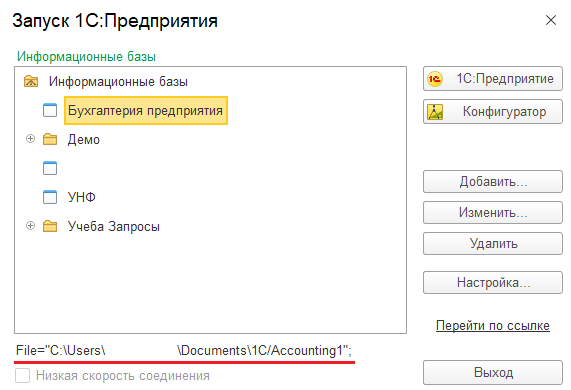
Теперь нужно открыть расположение папки, нажать на нее правой кнопкой мыши и выбрать пункт «Копировать». Затем открыть папку, куда нужно сохранить информацию, нажать по ней правой кнопкой мыши и выбрать пункт «Вставить».
Выгрузка информации через конфигуратор
Открыть программу и в первом окне выбрать запуск конфигуратора.
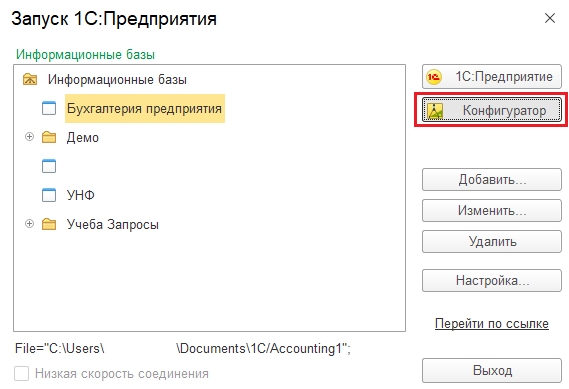
В открывшемся конфигураторе нажать на раздел «Администрирование», выбрав пункт «Выгрузить информационную базу».
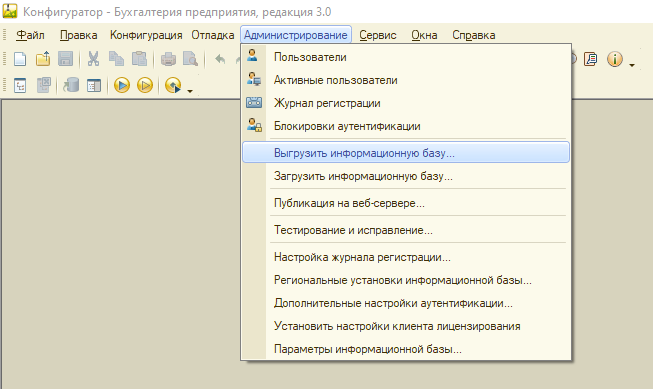
Отобразится системное окно, в котором нужно указать путь в папку для сохранения базы.
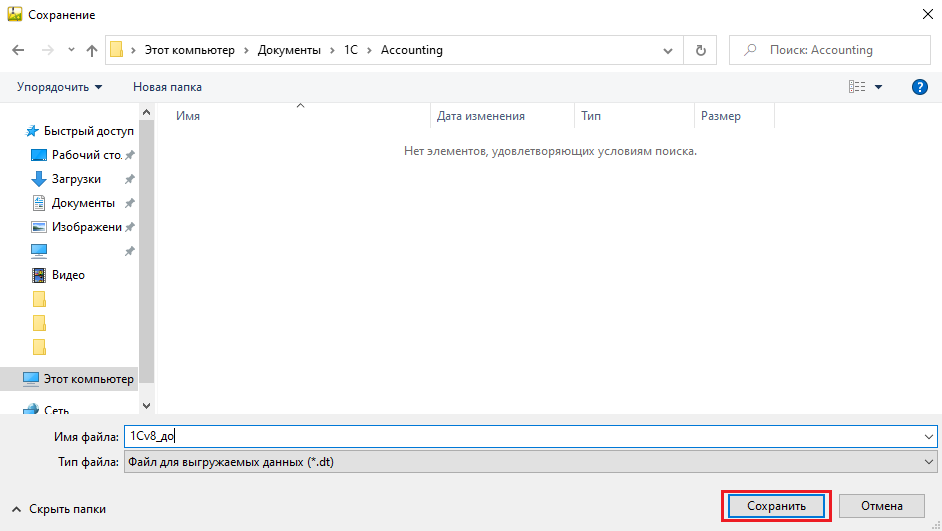
На этом процесс выгрузки завершен.
Источник: itcons99.ru
1C helpdesk
Сохранение и восстановление информационной базы 1C Предприятие Печать
Изменено: Сб, 25 Июн, 2016 на 11:18 AM
Сохранение информационной базы необходимо в случае, если необходимо сделать резервную копию или перенести базу на другой компьютер. Регулярное резервное копирование базы является залогом стабильности работы компании. Наличие резервной копии трудно переоценить, когда выяснится, что, по какой-либо причине (человеческого или технического характера), информационная база повреждена или вообще уничтожена. В этом случае, при наличии резервной копии, базу можно полностью восстановить с актуальностью на момент сохранения копии. Из этого следует простой вывод – чем чаще делается резервное копирование, тем лучше.
Для перенесения информационной базы на другой компьютер Вам следует ознакомиться со статьей Установка информационной базы 1С Предприятие.
Сохранение информационной базы позволяет сохранить весь массив текущей информации программы 1С в виде одного файла с расширением “dt”. Помимо собственно информации в этот же файл записывается текущая конфигурация системы. Таким образом, сохраненный файл содержит всю необходимую для работы информацию, включая внесенные изменения и настройки. Иными словами, имея один лишь этот файл можно полностью восстановить среду для одной конфигурации 1С или перенести ее на другой компьютер.
Для сохранения базы необходимо войти в программу 1С Предприятие в режиме конфигуратора в монопольном режиме, имея соответствующие права. Монопольный режим означает, что в момент сохранения Вы должны быть единственным пользователем сохраняемой базы. Права назначаются администратором системы, и, перед началом процедуры сохранения, Вам имеет смысл поинтересоваться, достаточно ли у Вас прав для совершения этих действий.
Для запуска 1С в режиме конфигуратора следует запустить 1С Предприятие, в списке информационных баз выбрать название базы для сохранения (в нашем случае “Бухгалтерия предприятия 3.0 (демо)”) и нажать кнопку Конфигуратор:

В открывшемся окне конфигуратора следует выбрать в разделе “Администрирование” пункт меню “Выгрузить информационную базу”:

Далее в открывшемся окне “Сохранить как” необходимо задать название файла для выгрузки в поле “Имя файла”. По умолчанию файл называется “1cv8”. Это название следует изменить. Мы рекомендуем формировать название файла как название информационной базы (лучше без пробелов) и затем после символа “_” – дату выгрузки.
При этом дату лучше формировать как год-дата-месяц (например, для 2 Октября 2013 года — 131002). В этом случае при сортировке по названию в различных системах отображения файлов, они будут располагаться по названиям баз и сортировкой по дате выгрузки для каждой базы. Расширение “dt” в названии файла указывать не нужно, оно будет присвоено автоматически. По окончании ввода нужно нажать кнопку “Сохранить”:

Если после нажатия кнопки “Сохранить” Вы увидите сообщение, подобное этому:

, то это говорит о том, что Вы зашли в базу не в монопольном режиме, т.е. одновременно с Вами базу используют другие пользователи. В этом случае Вам нужно дождаться, пока все пользователи покинут базу, и нажать кнопку “Повторить”.
Формирования файла выгрузки может занять существенное время, в зависимости от размеров Вашей базы. По окончании выгрузки появится окно, подобное следующему:

На этом процедура сохранения информационной базы закончена, а сформированный в результате файл может быть переписан на любой достаточно вместительный носитель и использоваться для переноса данных или в качестве резервной копии.
Восстановление
Для восстановления базы, подобно процедуре сохранения описанной выше, также необходимо войти в программу 1С Предприятие в режиме конфигуратора в монопольном режиме, имея соответствующие права. Следует соблюдать осторожность при выборе информационной базы в окне “Запуск 1С Предприятия”. Дело в том, что выбранная информационная база будет полностью замещена базой из файла, ее данные удаляются и не подлежат восстановлению.
В открывшемся окне конфигуратора следует выбрать в разделе “Администрирование” пункт меню “Загрузить информационную базу”:

Далее в окне “Открыть” следует найти интересующий нас файл сохраненной базы и щелкнуть по нему мышкой. В результате имя файла переместится в поле “Имя файла”. Затем необходимо нажать кнопку “Открыть” для начала загрузки:

Следующее окно предупреждает, что, после окончания загрузки, все внесенные изменения в конфигураторе не будут сохранены. Поскольку мы не вносили изменения в конфигураторе, нажимаем кнопку “Да”:

Далее система приступит к загрузке данных. Загрузка может занять существенное время, в зависимости от размеров Вашей базы. По окончании загрузки появится следующее окно:

Если Вы хотите приступить к работе с базой, то лучше нажать кнопку “Нет”. В этом случае конфигуратор будет закрыт. Иначе конфигуратор будет запущен заново.
На этом процедура восстановления информационной базы завершена.
Была ли эта статья полезной? Да Нет
К сожалению, мы не смогли помочь вам в разрешении проблемы. Ваш отзыв позволит нам улучшить эту статью.
Источник: 1chelpdesk.freshdesk.com